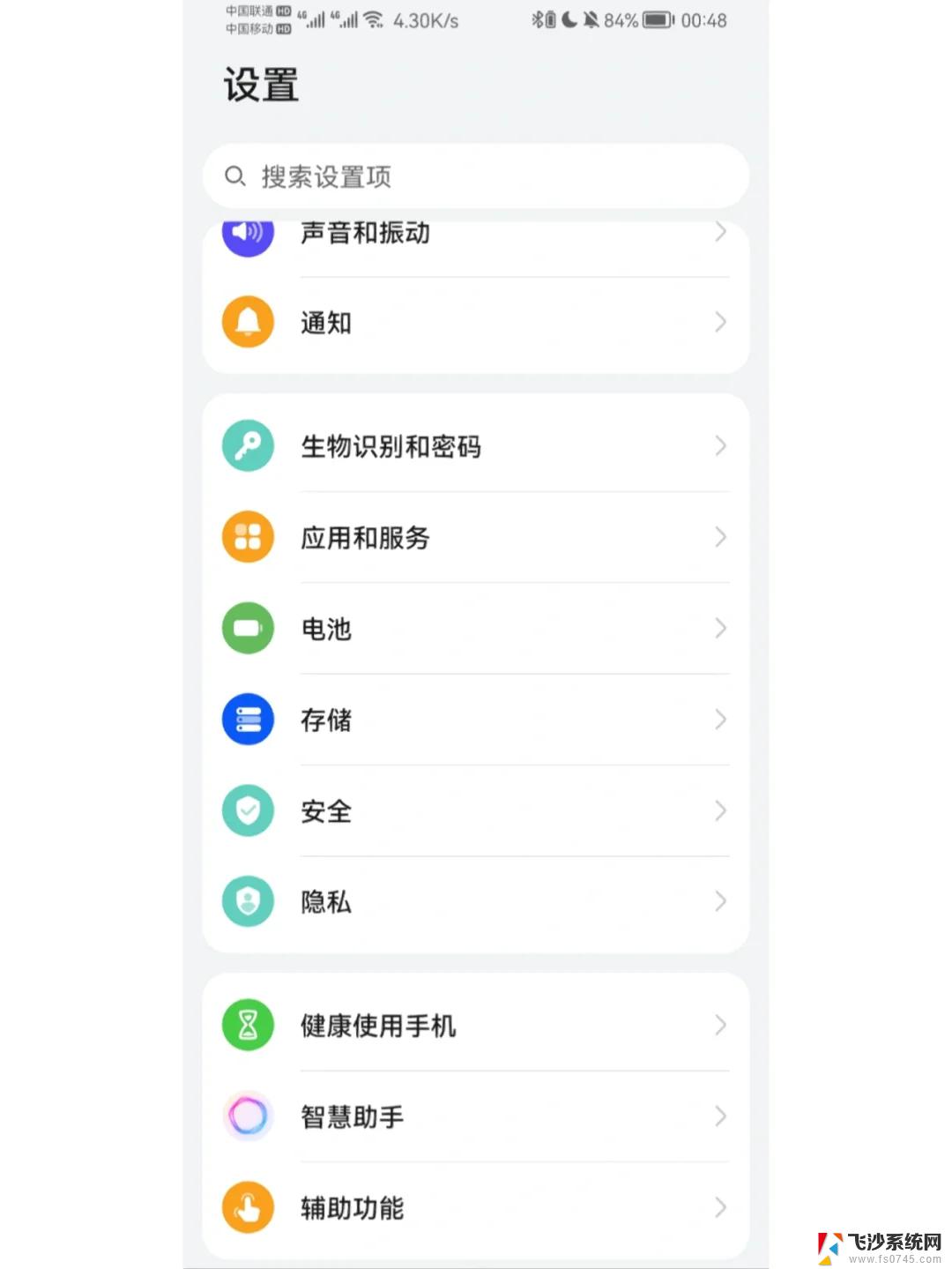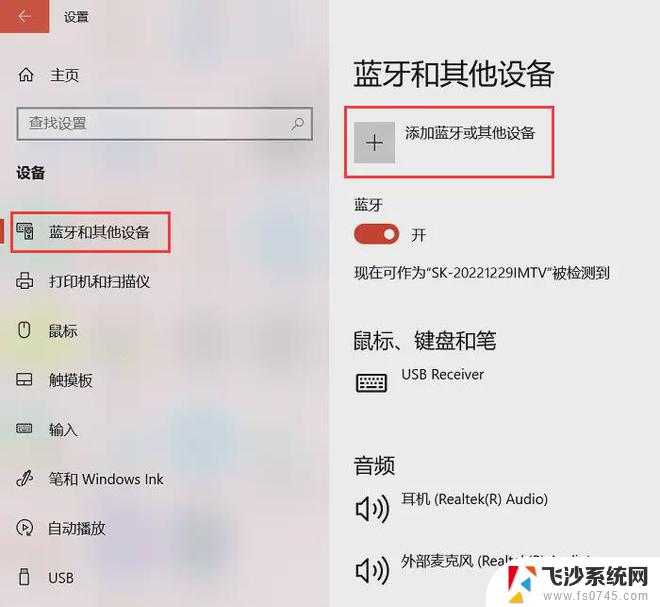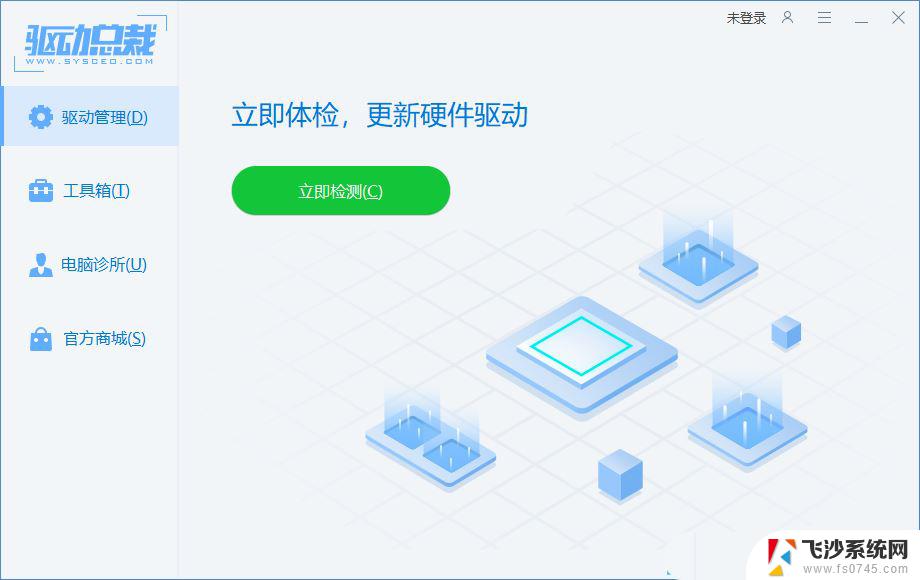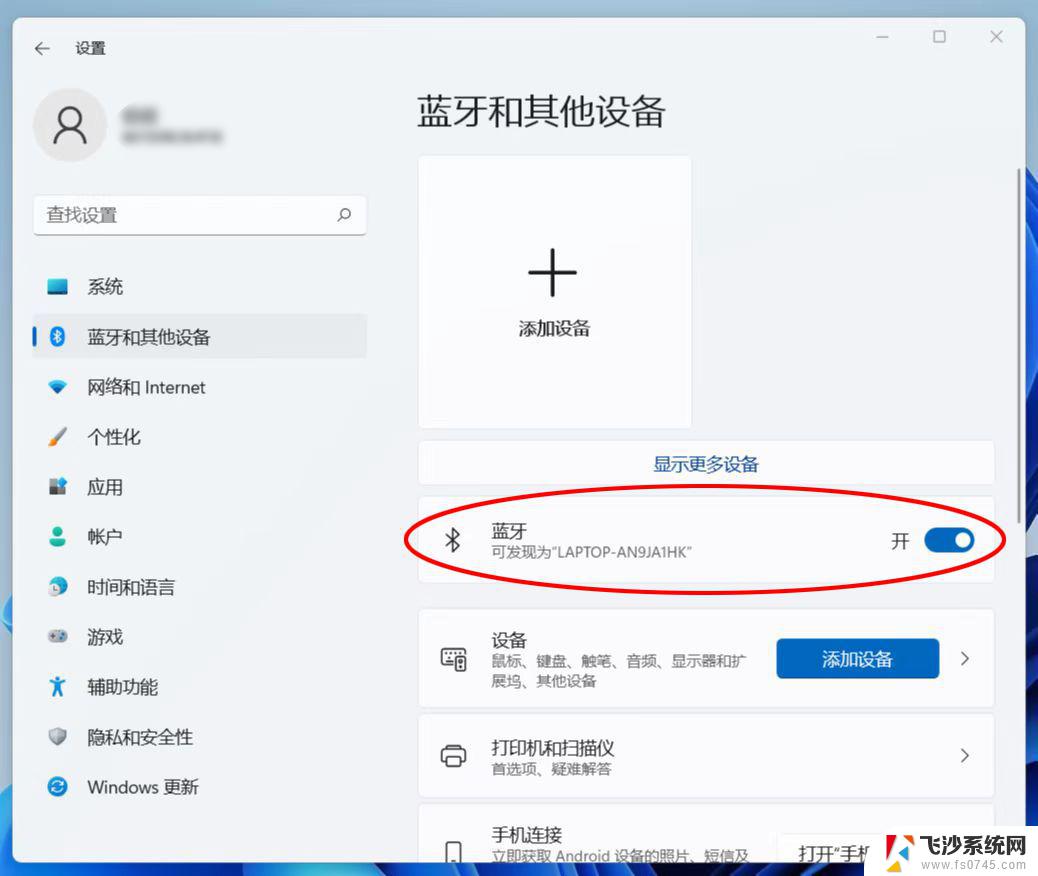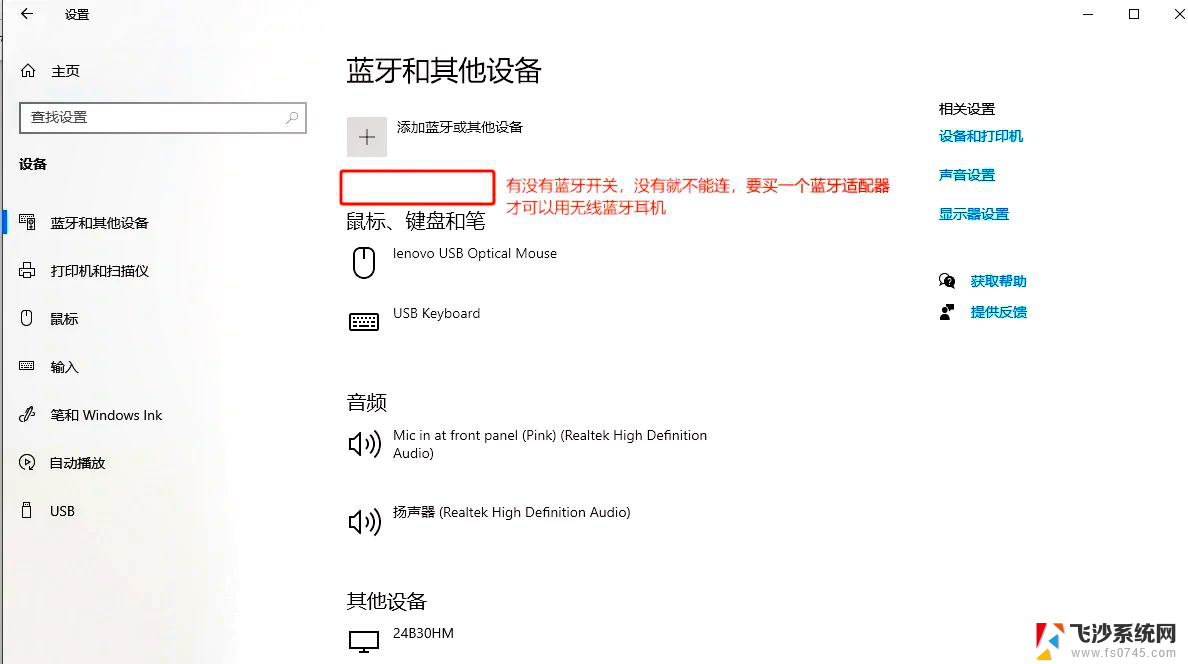win11配对蓝牙耳机 电脑蓝牙耳机连接方法
Win11系统是微软最新推出的操作系统版本,相较于之前的版本,Win11在蓝牙设备的连接方面进行了一些优化和改进,其中连接蓝牙耳机是许多用户关注的重点之一。在Win11系统中,配对蓝牙耳机并连接到电脑的方法也变得更加简单和便捷。接下来我们将介绍一些简单易行的步骤,帮助您快速完成Win11系统与蓝牙耳机的配对和连接。
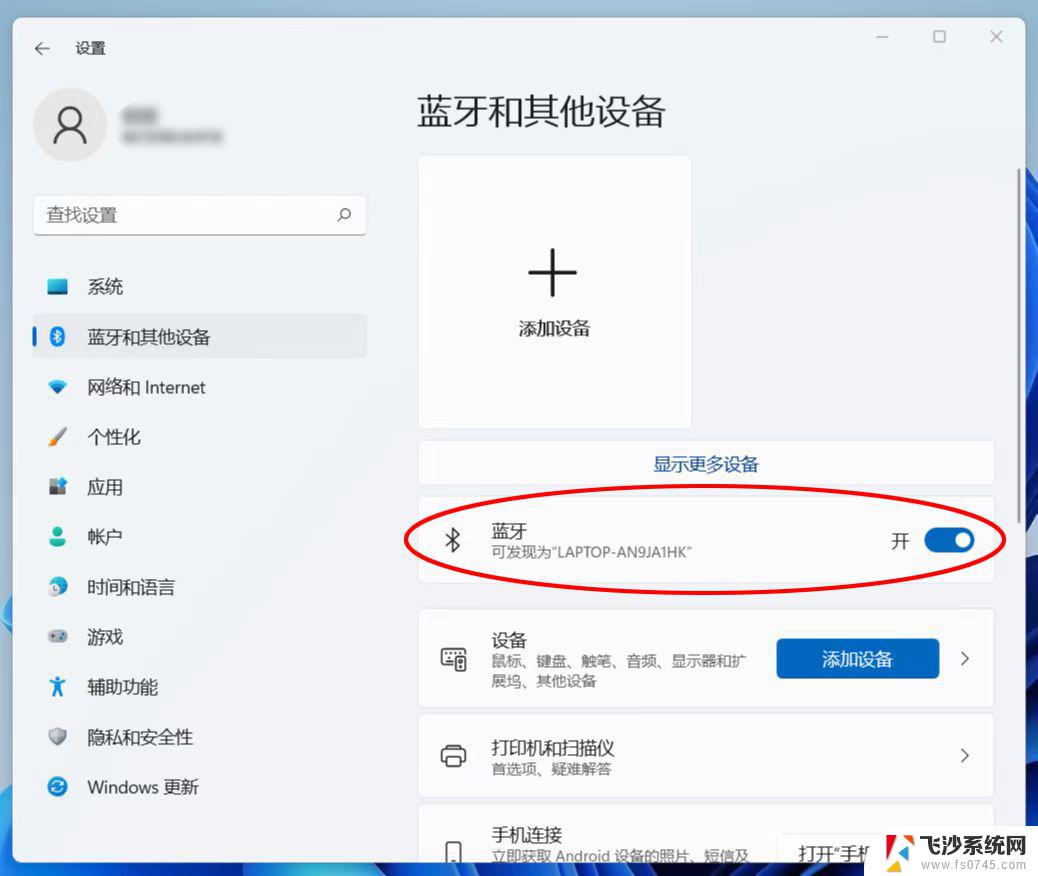
**1. 开启蓝牙功能**
首先,确保您的电脑支持蓝牙功能。在Windows系统中,您可以通过点击任务栏右下角的“通知”图标。找到并打开“蓝牙”设置,将其开启。Mac用户则可以在系统偏好设置中的“蓝牙”选项中直接开启蓝牙。
**2. 使蓝牙耳机进入配对模式**
大多数蓝牙耳机在首次连接或重新配对时,需要进入配对模式。具体操作方法因品牌而异,但通常是通过长按耳机上的某个按钮(如电源键或多功能键)来实现。请参照您的耳机说明书进行操作。
**3. 在电脑上搜索并连接蓝牙耳机**
开启蓝牙并确认耳机已进入配对模式后,回到电脑的蓝牙设置界面。此时,电脑会自动搜索附近的蓝牙设备。在设备列表中,找到您的蓝牙耳机名称,并点击它进行连接。部分耳机可能需要您输入配对码,通常是“0000”或“1234”。但也有部分耳机无需输入即可直接连接。
**4. 等待连接成功并测试**
连接过程中,请耐心等待,直到电脑显示连接成功。之后,您可以尝试播放音乐或视频来测试蓝牙耳机是否正常工作。如果连接成功,您应该能够清晰地听到声音从耳机中传出。
通过以上步骤,您就可以轻松地将蓝牙耳机与电脑连接起来,享受无线带来的自由与便捷。如果遇到任何问题,建议查阅耳机说明书或联系耳机厂商获取帮助。
以上就是win11配对蓝牙耳机的全部内容,还有不清楚的用户就可以参考一下小编的步骤进行操作,希望能够对大家有所帮助。